
あなたの目の疲れ、
もしかしたらデスクライトが原因かも
パソコンデスクに置いてあるデスクライト。夜は点けないと手元が暗い。けど点けたら点けたで画面の写り込みが強くなるのが苦手で、私はあまり使っていませんでした。

夜だけじゃなく曇りの日の昼間も、天井照明を点けていても自分の体が影になって手元が暗くなってしまったり…。
でも今回ご紹介するBenQ ScreenBar Plusで全部解決しました!
この記事では、PC作業での目の疲れやデスクライトの写り込み、手元の暗さなど、私の悩みをすべて解決してくれたモニター掛け式ライト「BenQ ScreenBar Plus」を詳しくご紹介します。

・最近PC作業で目が疲れる
・昼も夜も手元が暗い
・デスクライトを置くスペースがない
こんなお悩みを解決します。それでは早速、ご紹介します!
この記事を書いている私は、デザイナー歴20年。アートディレクターとしてデザイン業界で働きながら、ライフスタイルブログ「LIVINGSKAPE-リビングスケープ-」、その他にもお金のブログ「MONEYDOSCOPE-マネードスコープ-」や子育てブログ「dotmomdad-ドットマムダッド-」を運営。Instagramのインテリアアカウントは現在フォロワー10万人。インテリアコーディネートやライフスタイルに役立つ情報を発信しています。
BenQ ScreenBar Plusを使ってみた感想
正直最初はモニターに付ける照明なんて必要ないと思っていたのですが、付けてみたらこれがめちゃめちゃ良い!

これ一度使うともう以前の状態に戻れません
そもそも何でもデスクライトではなく、このBenQ ScreenBar Plusを付けようと思ったきっかけは、実は夜ではなく昼間のデスクが暗いから。

こんな感じで我が家のデスクは窓側に向いているのですが、27インチのiMacで手元が影になってしまって、資料が見にくかったり、色見本が正確な色味で確認できなかったんです。

私、本業はデザイナーをしていまして、PANTONEのチップを選ぶときに色が見づらいんですよね。
でも夜にたまに点けるデスクライトは電球色だから余計に色が判断できなくなるので、仕方なく手元ではなく、窓際に寄って選んだりしていました。

そんなときにBenQ ScreenBar Plusを発見!!

画面には干渉しないので反射もなく、でも手元はしっかり明るい!しかもかなり広い範囲で!そして色温度を自由に変えられるので、昼間は寒色に、夜は暖色に出来て、実用性もかなり高い!

さらに手元のリモコンも最高に使いやすい!
と、いいとこ尽くめのアイテムでした!
このあと、BenQ ScreenBar Plusの良いところを詳しくご紹介します。
BenQ ScreenBar Plusのメリット
BenQ ScreenBar Plusのメリットは以下の5つです。
- モニターに引っ掛けるだけで取り付け簡単
- 写り込みがないので目が疲れない!
- 照明範囲が広くて作業環境全体を照らせる
- 明るさも色温度も細かく調整可能
- コントローラーがかなり使いやすい
1. モニターに引っ掛けるだけで取り付け簡単

これかなり衝撃です。超すんなり取り付けが完了します!

感覚的には「乗せる」に近いかも。さっと乗せるだけで完了!しかもしっかり安定しています!

秘密は独自開発したクリップ。クリップというよりも軽く挟んで重りで抑えるという感じで、モニターの上部に簡単に引っ掛けるだけで設置完了。
電源もUSB Type-C給電式なのでパソコン裏のUSBに差し込むだけで電源が取れます。

電源がコンセントからだと、床に垂れるケーブルが増えるので嫌ですよね。配線整理面倒ですし。
でもBenQ ScreenBar Plusなら余計なコードやコンセントが必要ないので省スペースで快適な作業環境を築き上げることができます。
※厚さ1cmから3cmまでのモニターでの使用を推奨。
2. 写り込みがないので目が疲れない!

「わざわざパソコンモニターに付けなくても、ダウンライトやデスクライトで良くない?」と思う方もいるかもしれませんが、デスクライトだとデスク周りは明るくなりますが、画面にまで光が影響してしまうので、モニターの写り込みが激しくなり目が疲れる原因になります。
でもBenQ ScreenBar Plusは独自開発したLED技術で非対称な光学設計を実現して反射を抑え、光が目に入らないことで使用者の目の疲れを軽減します。


モニターの真上から照らしているのに、画面自体は一切光の影響を受けずに手元だけをしっかり照らしてくれます。本当にすごい技術!
3. 照明範囲が広くて作業環境全体を照らせる
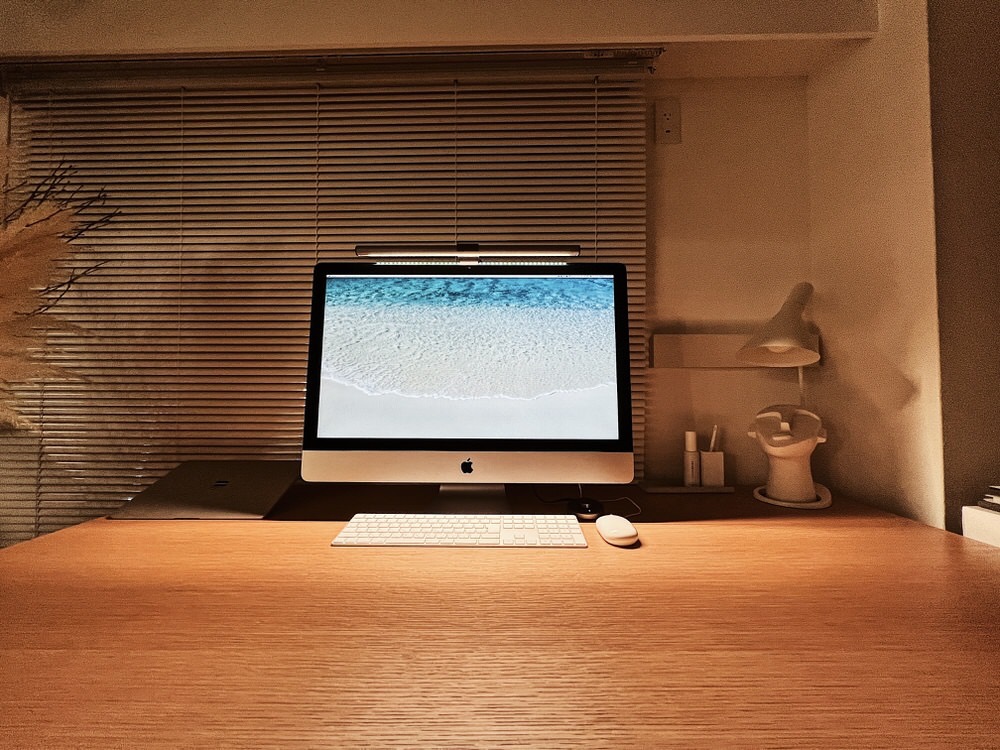
わかりやすいように部屋を暗くして、デスクを引きで撮影してみたのですが、この机、幅が160センチあるのですが、ほぼ端から端まで明るくなっていますよね!


公式では丁度いい明るさを維持できる範囲は約74センチのようですが、少し明るさは弱まりますが十分机全体を明るく出来てると思います。
本体サイズがたった45センチのBenQ ScreenBar Plusでこれだけしっかり明るく照らせるのは凄いです。
4. 明るさも色温度も細かく調整可能

手元のリモコンで色温度を細かく調整できるのもかなり嬉しいところ。


電球色は目に優しいしお洒落なのですが、色が被ってしまって本来の色が見えないので、色を判別するお仕事の場合は色温度の調整は必須です!

色温度の調整はダイヤル式で、暖色から寒色へ8段階切り替えが可能なので、自分の好みの色が必ず見つかります。

電源を入れていない時との違いや色の違いがわかりやすいようにスライダーにしました。
画像を横にスライドできます↓
内蔵された照度センサーにより、周囲環境の明るさを検知して常に最適な明るさ(500ルクス)になるように自動で調整する機能がついています。さらに、手元リモートコントローラーで簡単に明るさ・色温度の微調整もできます。
5. コントローラーがかなり使いやすい

このコントローラーがまた秀逸!調整ダイヤルと2つのボタンだけで、
- ライトのオンオフ
- 明るさの調整
- 色温度の調整
- 自動調光モードのオンオフ
の操作が可能です。


机の上に置く物だから安っぽいのは嫌だなぁと思っていたのですが、デザインは洗練されていて、重みもしっかりあって安定感もあり、敢えて見えるように置きたいかっこよさです。
BenQ ScreenBar Plusのデメリット
BenQ ScreenBar Plusのメリットは以下の3つです。
- iMacの場合、モニタの輝度の自動調整をOFFにする必要あり
- モニターにつけるWEBカメラは使えない
- リモコンはワイヤレスが良かった【願望】
iMacの場合、モニタの輝度の自動調整をOFFにする必要あり
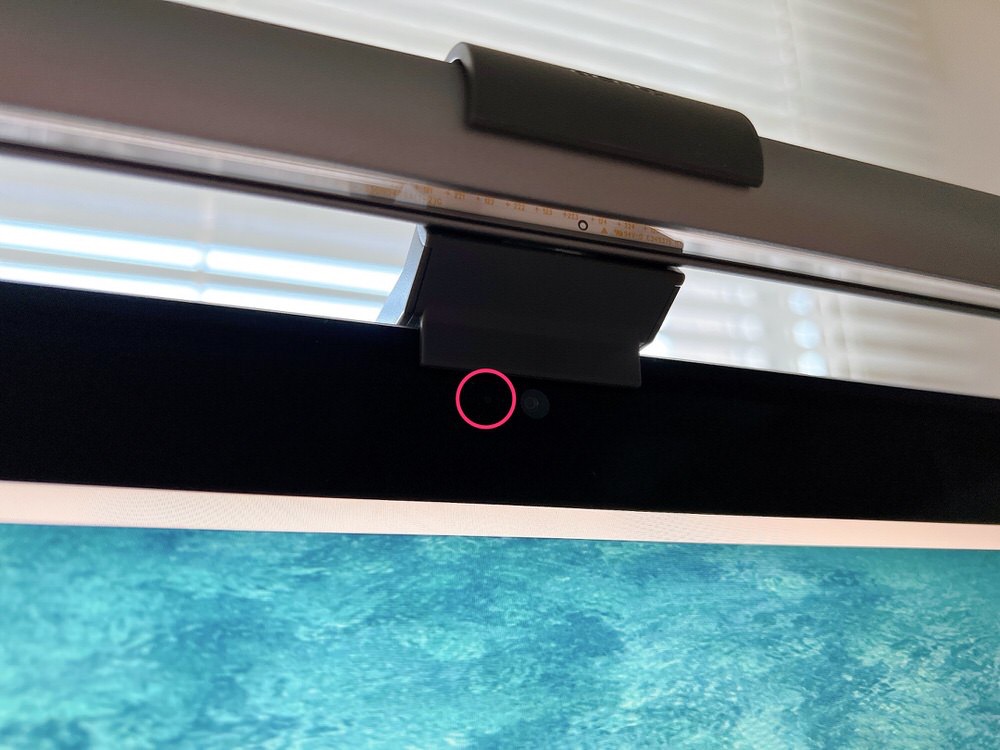
iMacの場合、光センサーがちょうどフロントカメラの横にあります。つまりBenQ ScreenBar Plus本体の真下です。
モニターに光が反射するような影響はないのですが、さすがに真上に光源があればiMacの光センサーはしっかり反応して、モニターの輝度、つまり明るさを自動的に上げてくれます。

つまり、BenQ ScreenBar Plusを付けると同時にモニターがググッと眩しくなります笑
私は結構暗めに画面を設定しているので、勝手に明るくなるのはとても困るので自動調整をオフにしました。今は室内の明るさに合わせて手動で明るくしたり暗くしたりしています。
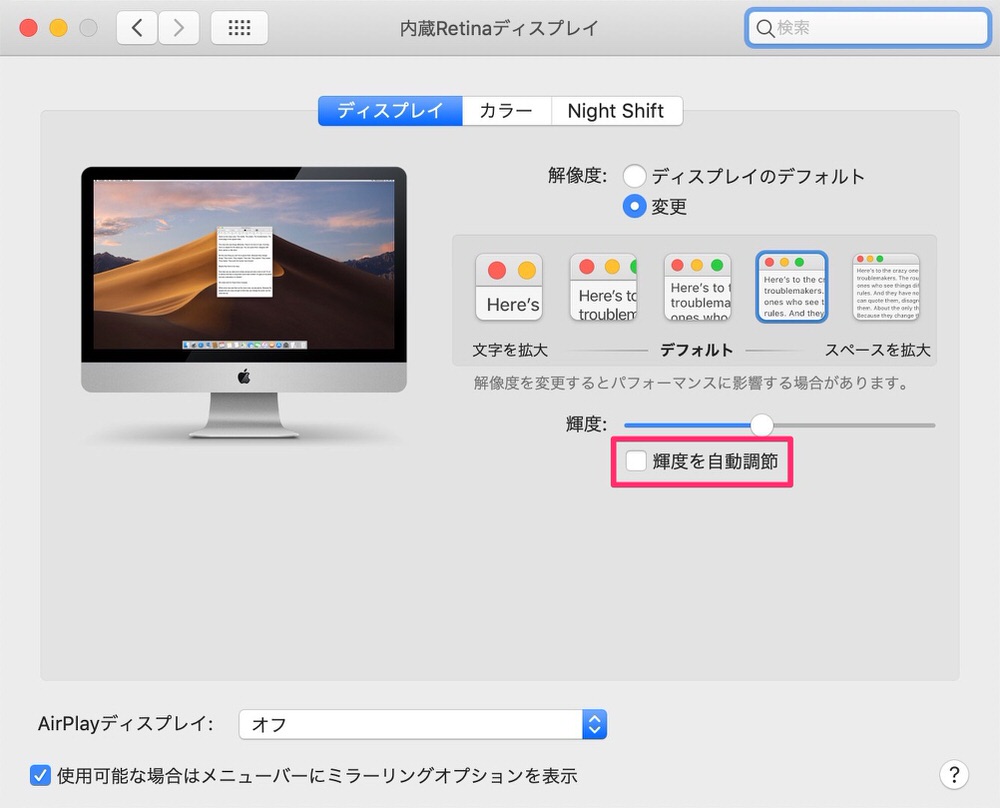

私は今までも明るさを手動で結構いじっていたので不便には感じませんが、人によっては面倒に感じるかもしれません。
モニターにつけるWEBカメラは使えない

私はiMacなのでWEBカメラが内蔵されているので問題ないのですが、今までカメラをモニターの上に付けていた方は、その場所はBenQ ScreenBar Plusに取られてしまうのでWEBカメラが付けられなくなってしまいます。

ちなみに、iMacの場合は超絶妙にカメラに掛からないように設計されているので、カメラの穴を塞ぐことなく設置できるのでご安心ください!
リモコンはワイヤレスが良かった【願望】

これはデメリットというよりも私の願望ですが、かなり洗練されているのデザインなので、リモコンは有線ではなくワイヤレスが良かったなぁ〜って思ってしまいます。

同じく、BenQから発売しているスクリーンバー(プラスではない方)は、リモコンがなく、ライト自体にスイッチ類が付いているので、机の上にリモコンを置きたくない方におすすめです!
【疑問】ベゼルレスモニターやスリムベゼルモニターに設置はできる?

モニターに設置した際に引っかかる部分を測ってみると、モニターの縁から約6mmだったので、お使いのモニターのベゼル幅が6mm以下の場合は一部引っ掛ける部分で隠れてしまう可能性があるので注意が必要です。

ただし、現在販売されているパソコン用のモニターであればほとんど対応していると考えて問題なさそうです。
BenQ ScreenBar Plusの設置手順

BenQ ScreenBar Plusが届きました。パッケージはiPhoneのようなしっかりした箱。

開けると重厚感のあるスクリーンバーが登場。


どうでもいいかもしれませんが、蓋の裏側には衝撃を吸収するクッションが敷き詰められています。こういう部分に品質の高さを感じます。

内容物はバーライトとクリップとコントローラーの付いたケーブルの3点。

バーライトにクリップを取り付けます。

バーライトを押し込むようにするとカチっとハマります。TYPE-Cのケーブルがモニタークリップから見えるような形で取り付けます。

ライト部分にはLEDが色違いで並んでいるのが見えます。丸い大きな部分は滑り止め加工がされ、重量感があります。

おおよそ34g程度の重さです。この部分がモニターの裏側でライトを押さえる役割を担う感じですね。

取り付けは超簡単。モニターの上に乗せるだけでピタッと止まります。

正面から覗いてみるとiMacのカメラに干渉していないのが分かります。

引っ掛ける部分はおおよそ6mm。お持ちのモニターのベゼルが6mm以上あれば、ディスプレイに干渉せずに取り付けが可能です。

リモコンにはライト部分に差し込むTYPE-Cケーブルとパソコン側に付けるUSBケーブルがつながっています。

TYPE-Cケーブルをライト側に刺し込み、コードがクリップの上を這わせて、

(ここにケーブルを沿わせる溝とかがあればもっとスッキリするのになぁ…)

USBはパソコン側に接続。これでライトへの給電とリモコンでの操作が可能になります。

ケーブルは結構長いので束ねておきましょう。

ちなみに束ねるのに使ったのは3Mのワンタッチベルト。マジックテープになっていて、繰り返し使えるし、取り外しもラクなのでケーブル類を束ねるのにおすすめです。

これで設置完了です!リモコンで電源を入れるとこんなに手元が明るくなりました!

コレ、お世辞抜きで相当いい商品です。

ちなみに、コントローラーの周りの部分にもフィルムが付いています。結構気づかないので忘れずに剥がしておきましょう!

私も設置して1日経って気づきました笑
最後に
今回は、PC作業での目の疲れやデスクライトの写り込み、手元の暗さなど、私の悩みをすべて解決してくれたモニター掛け式ライト「BenQ ScreenBar Plus」を詳しくご紹介しましたがいかがだったでしょうか。BenQ ScreenBar Plusを購入しようか検討している方の参考になれば嬉しいです。最後までお読みいただきありがとうございました。
![暮らしと北欧インテリア|LIVINGSKAPE[リビングスケープ]](https://livingskape.jkdecor.com/wp-content/uploads/2020/09/cropped-lslogo-2.png)




